فہرست کا خانہ
ایکسل میں، تلاش کرنے والی میزوں کو ٹیبلز کا نام دیا جاتا ہے جو کسی بھی ڈیٹا کو تلاش کرنے کے لیے استعمال کیے جاتے ہیں جب ہمارے پاس ڈیٹا کا بہت بڑا حجم ہوتا ہے اور یہ نہیں جانتے کہ اسے کہاں سے تلاش کرنا ہے۔ ہم ٹیبل میں حوالہ کی حد کو نام یا چن سکتے ہیں۔ ایکسل میں، ہم قدر کو دیکھنے کے لیے ٹیبل کا نام بطور حوالہ درج کر سکتے ہیں۔ اس قسم کی میز کو تلاش کی میز کے طور پر جانا جاتا ہے۔ اس ٹیوٹوریل میں، آپ کو یہ معلوم ہوگا کہ مثالوں کے ساتھ 3 مختلف فنکشنز کو لاگو کرتے ہوئے ایکسل میں تلاش کی میز کا استعمال کیسے کیا جاتا ہے۔
پریکٹس ورک بک ڈاؤن لوڈ کریں
جب آپ اسے پڑھ رہے ہوں تو ورزش کرنے کے لیے اس پریکٹس ورک بک کو ڈاؤن لوڈ کریں۔ آرٹیکل۔
Lookup Table.xlsx
3 ایکسل میں ٹیبل تلاش کرنے اور قدریں واپس کرنے کے آسان طریقے
1. LOOKUP اپلائی کریں ایکسل میں ٹیبل سے قدریں واپس کرنے کا فنکشن
ایکسل میں، تلاش کے فنکشنز کا استعمال کسی ایک کالم یا قطار میں کسی خاص قدر کے لیے تلاش کرنے کے لیے کیا جاتا ہے۔ جب ورک بک میں متعدد ورک شیٹس ہوں یا ورک شیٹ پر ڈیٹا کی بڑی مقدار ہو، تو ایسا اکثر ہوتا ہے۔ مثال کے طور پر، ہم کسی خاص طالب علم کے گریڈ کو جاننا چاہتے ہیں اور ان کے درجات کا ڈیٹا ٹیبل بنانا چاہتے ہیں۔ لہذا، ہم نے درج ذیل نمبروں کے ساتھ ایک تلاش کی میز بنائی ہے۔ اب، ہم طالب علموں کے درجات کو دیکھنے کے لیے تلاش کی میز کو بطور حوالہ استعمال کریں گے۔

مرحلہ 1:
- سب سے پہلے، LOOKUP فنکشن استعمال کرنے کے لیے، سیل میں درج ذیل فارمولہ ٹائپ کریں D5 ۔
=LOOKUP(C5,$F$5:$G$9) یہاں،
- C5 <7 تلاش کی قدر ہے مرحلہ 2:
- پھر، نتیجہ دیکھنے کے لیے انٹر دبائیں۔ لہذا، آپ دیکھیں گے، مندرجہ ذیل سیل کا نتیجہ D ہوگا۔
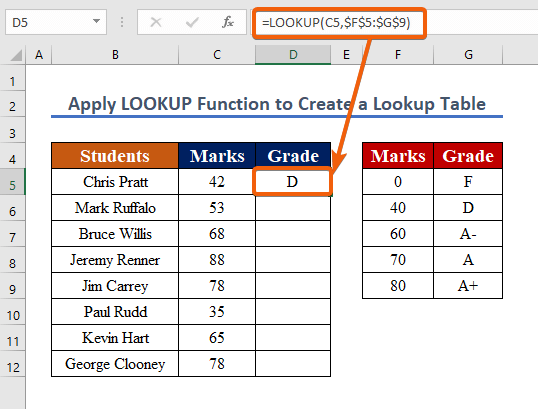
مرحلہ 3:
- فارمولے کو کاپی کریں اور دیگر اقدار کو دیکھنے کے لیے اقدامات کو دہرائیں۔
- اس کے نتیجے میں، آپ کو تمام درجات کی قدریں ملیں گی جیسا کہ نیچے اسکرین شاٹ میں دکھایا گیا ہے۔

مزید پڑھیں: ایکسل ٹیبل میں مؤثر طریقے سے فارمولہ استعمال کریں
2. ٹیبل تلاش کرنے کے لیے INDEX اور MATCH فنکشنز کو یکجا کریں۔ ایکسل میں
ایکسل میں INDEX فنکشن ایک رینج میں ایک مخصوص پوزیشن پر قدر واپس کرتا ہے۔ جبکہ، MATCH فنکشن ایک ایکسل فنکشن ہے جو قطار، کالم یا ٹیبل میں تلاش کی قدر کے مقام کا پتہ لگاتا ہے۔ MATCH فنکشن اکثر مماثل جگہ سے قدر نکالنے کے لیے INDEX فنکشن کے ساتھ استعمال ہوتا ہے۔ مندرجہ ذیل مثال میں، ہم ایک مخصوص طالب علم کا گریڈ تلاش کریں گے اور ایک اور تلاش کی میز ( B5:D12 ) سے تلاش کریں گے۔

6
=INDEX(D5:D12,MATCH(F12,B5:B12,0))کہاں،
- F12 دیکھنے کی قدر ہے۔
- B5:B12 تلاش کی حد ہے۔
- D5:D12 واپسی ہےرینج۔

مرحلہ 2:
- تبدیلیاں دیکھنے کے لیے، دبائیں Enter جیسا کہ ذیل کے اسکرین شاٹ میں دکھایا گیا ہے، آپ کو نتیجہ ملے گا D ۔

مرحلہ 3:
- اب، سیل کی دیگر اقدار کا جائزہ لینے کے لیے آٹو فل کا اطلاق کریں۔
- فائل کرنے کے بعد، حتمی نتیجہ نیچے دی گئی تصویر میں دکھایا گیا ہے۔
 >>>> ایکسل میں پیوٹ ٹیبل میں ترمیم کرنے کا طریقہ (5 طریقے)
>>>> ایکسل میں پیوٹ ٹیبل میں ترمیم کرنے کا طریقہ (5 طریقے) - پیوٹ ٹیبل ایکسل میں ڈیٹا نہیں اٹھا رہا ہے (5 وجوہات)
- کنورٹ ایکسل میں رینج ٹو ٹیبل (5 آسان طریقے)
3. ایک ٹیبل تلاش کرنے کے لیے ایکسل VLOOKUP فنکشن کا اطلاق کریں اور قدریں واپس کریں
VLOOKUP ایک ہے 'Vertical Lookup' کا مخفف۔ یہ ایک ایسا فنکشن ہے جو ایکسل کو ایک کالم (نام نہاد 'ٹیبل سرنی') میں ایک خاص قدر تلاش کرنے کی اجازت دیتا ہے تاکہ ایک ہی قطار میں کسی دوسرے کالم سے قدر حاصل کی جا سکے۔ پچھلے طریقہ کی طرح، ہم اپنی تلاش ٹیبل رینج ( B5:D12 ) سے ایک تلاش ٹیبل بنانا چاہتے ہیں۔
مرحلہ 1۔ :
- سیل G12 میں، VLOOKUP فنکشن کا اطلاق کریں۔ فارمولا ہے۔
=VLOOKUP(F13,$B$5:$D$12,3, FALSE)
- F12 تلاش کی قدر ہے۔
- $B$5:$D$ مطلق تلاش کی حد ہے۔
- 3 وہ کالم نمبر ہے جسے آپ ان پٹ ویلیو چاہتے ہیں۔
- ہم چاہتے ہیں عین مطابق مماثلت (غلط)۔

مرحلہ2:
- تبدیلیاں دیکھنے کے لیے، دبائیں Enter ۔
- آپ ذیل کے اسکرین شاٹ کے مطابق اقدار حاصل کرسکتے ہیں جو کہ 'مارک' کے لیے یہ دکھا رہا ہے D.
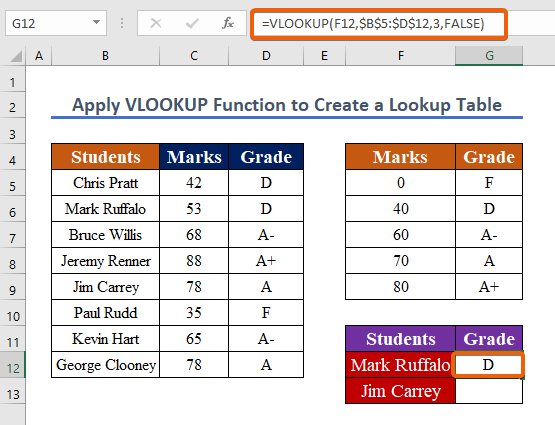
مرحلہ 3:
- فارمولہ کاپی کریں دوسرے سیلز میں، اور عمل کو دہرائیں۔

نوٹ:
پچھلے طریقہ کے علاوہ، آپ ایک قدر تلاش کرنے کے لیے ایک ڈراپ ڈاؤن فہرست بنائیں۔ ایسا کرنے کے لیے، بس ان مراحل پر عمل کریں۔
اقدامات:
- ایک ڈائیلاگ باکس کھولنے کے لیے، دبائیں Alt + A + V + V .
- انتخابات میں سے فہرست منتخب کریں۔
- ماخذ کی حد کو منتخب کرتا ہے <6 .

نتیجہ
نتیجہ کرنے کے لیے، مجھے امید ہے کہ اس مضمون نے ایکسل میں لوک اپ ٹیبل کے استعمال کے بارے میں تفصیلی رہنمائی فراہم کی ہے۔ آپ کو ان تمام عملوں کو سیکھنا چاہئے اور انہیں اپنے ڈیٹاسیٹ پر لاگو کرنا چاہئے۔ پریکٹس کے کتابچے کا جائزہ لیں اور اپنی نئی پائی جانے والی صلاحیتوں کو پرکھیں۔ آپ کے انمول تعاون کی وجہ سے، ہم اس طرح کے اسباق کی تخلیق جاری رکھنے کے لیے حوصلہ افزائی کرتے ہیں۔
اگر آپ کے کوئی سوالات ہیں تو براہ کرم ہم سے رابطہ کرنے میں ہچکچاہٹ محسوس نہ کریں۔ براہ کرم ذیل میں تبصروں کے علاقے میں بلا جھجھک اپنے خیالات پیش کریں۔
Exceldemy ٹیم ہمیشہ آپ کے سوالات کے جوابات دینے کے لیے دستیاب ہے۔
ہمارے ساتھ رہیں اور سیکھنا جاری رکھیں۔


